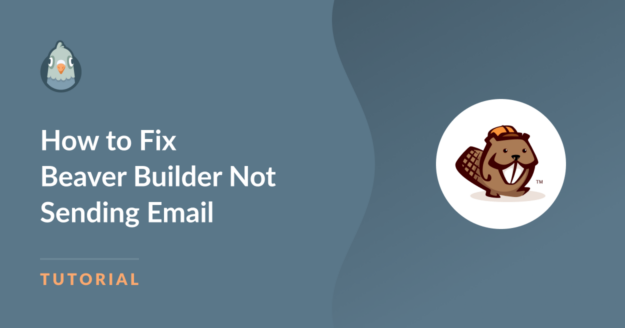Riepilogo AI
Il modulo di contatto di Beaver Builder non invia le email sul vostro sito web?
Se il modulo di contatto sul vostro sito web non funziona, potreste perdere delle e-mail importanti.
In questa guida vi mostreremo come correggere il modulo di contatto e costringerlo a inviare le e-mail da un indirizzo e-mail corrispondente al vostro dominio.
Correggete subito le vostre e-mail di Beaver Builder
Perché il mio modulo di contatto non funziona?
Il modulo di contatto di Costruttore di castori è molto semplice. Utilizza il wp_mail() per inviare e-mail dal proprio sito web. Questo non è affidabile, poiché la maggior parte delle società di hosting non è configurata per utilizzare la funzione wp_mail() funzione.

Anche se l'hosting è configurato, i servizi di posta elettronica più diffusi, come Gmail, dispongono di filtri in grado di rilevare le e-mail automatiche e segnalarle come spam.
Ora che sappiamo perché il modulo di contatto non riesce a inviare e-mail dal vostro sito web, vediamo alcune delle possibili soluzioni.
Come risolvere il problema del modulo di contatto di Beaver Builder che non invia e-mail
In questo articolo
Passo 1: Controllare le impostazioni del modulo di contatto di Beaver Builder
Beaver Builder dispone di un modulo per i contatti che può essere utilizzato per creare un modulo di contatto di base. Potete aggiungerlo al vostro sito web per permettere ai visitatori di raggiungervi compilando il modulo.
Il modulo ha impostazioni limitate per le e-mail e, per impostazione predefinita, invia un'e-mail all'indirizzo dell'amministratore del sito.
Se non ricevete le e-mail, verificate innanzitutto che l'indirizzo e-mail sia corretto.
Per iniziare, accedere alla dashboard di WordPress e aprire la pagina in cui è presente il modulo di contatto di Beaver Builder.

Aprire le impostazioni del modulo di contatto facendo clic sull'icona della chiave inglese.
![]()
In Impostazioni generali, cercate il campo Invia a e-mail. Se il campo è vuoto, le e-mail saranno inviate all'indirizzo di amministrazione del sito, visibile nelle impostazioni di WordPress.
È possibile ignorare questa impostazione digitando qui un altro indirizzo e-mail. Assicuratevi che l'e-mail sia valida e che abbiate accesso ad essa.
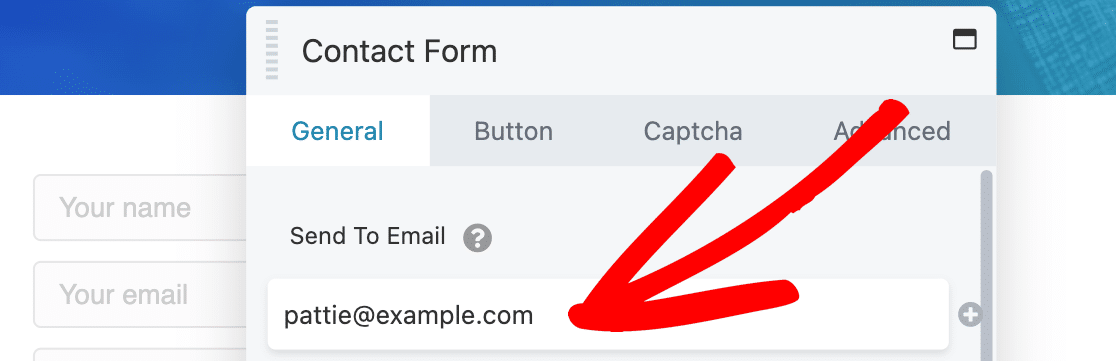
Si consiglia di utilizzare un indirizzo e-mail che corrisponda al proprio dominio per avere una migliore deliverability delle e-mail. Per il nostro esempio, tuttavia, utilizzeremo [email protected] come email di invio per il nostro modulo di contatto.
Se tutto sembra a posto e ancora non si riceve la notifica via e-mail, installiamo il plugin SMTP che risolve il problema.
Passo 2: Installare il plugin WP Mail SMTP
WP Mail SMTP è il miglior plugin SMTP per WordPress.
Riconfigura il wp_mail() per lavorare con i provider di posta elettronica esterni in modo che le e-mail inviate dal vostro sito web abbiano la giusta verifica.
Questo risolve il problema del modulo di contatto di Beaver Builder che non invia le e-mail e che viene contrassegnato come spam.
Per iniziare, accedere al proprio account WP Mail SMTP e fare clic sul pulsante arancione Download WP Mail SMTP per scaricare l'ultima versione del plugin.
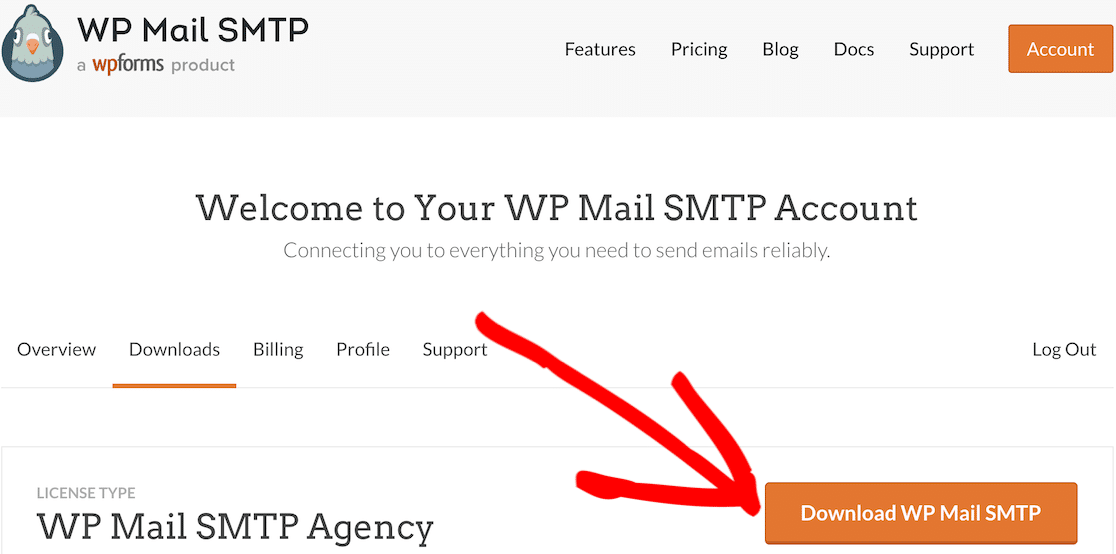
Caricate il file zip sul vostro sito web nella pagina dei plugin e assicuratevi di attivarlo. Dopo aver fatto ciò, si avvierà l'installazione guidata nel browser.

Se avete bisogno di aiuto, potete consultare questa guida che spiega come installare un plugin di WordPress in modo più dettagliato.
Fase 3: Scegliere un servizio di mailing
Iniziamo a configurare WP Mail SMTP.
Per prima cosa, sceglieremo un servizio di mailer per risolvere il problema del modulo di contatto di Beaver Builder che non invia l'e-mail.
Fare clic sul pulsante Let's Get Started per passare alla fase successiva.

Il servizio di mailing dipende da molti fattori. Ecco alcuni suggerimenti per aiutarvi a scegliere quello giusto.
- Per i siti di grandi dimensioni che inviano quotidianamente molte e-mail, i servizi di mailer come SendLayerSMTP.com e Brevo (ex Sendinblue) sono la scelta ideale per l'affidabilità che offrono.
- Per i siti di piccole imprese o i blog che hanno un traffico moderato, Gmail o Google Workspace sono un'ottima opzione. Se volete, potete anche utilizzare un alias Gmail per inviare le e-mail di WordPress.
- Se la vostra società di hosting fornisce il servizio di mailer, potete utilizzare l'opzione Altro SMTP. Con WP Mail SMTP, potete evitare di esporre le credenziali nella vostra dashboard di WordPress utilizzando delle costanti per proteggere le impostazioni SMTP.
Scegliete il mailer in base alle vostre esigenze.

Una volta scelto il mailer, aprire la pagina di documentazione dall'elenco sottostante e seguire i passaggi per completare la connessione.
| Mailers disponibili in tutte le versioni | Postini in WP Mail SMTP Pro |
|---|---|
| SendLayer | Amazon SES |
| SMTP.com | Microsoft 365 / Outlook.com |
| Brevo | Zoho Mail |
| Spazio di lavoro Google / Gmail | |
| Pistola postale | |
| Timbro postale | |
| InviaGrid | |
| SparkPost | |
| Altro SMTP |
Volete impostare più mailer? È possibile farlo nelle impostazioni delle Connessioni aggiuntive, una volta terminata la procedura guidata. Quindi è possibile selezionare una connessione di backup e configurare Smart Routing.
Una volta configurato il tutto, tornate a questa guida e seguite i passaggi seguenti.
Passo 4: Abilitare le funzioni e-mail (facoltativo)
Il passo successivo consiste nell'abilitare le funzioni di posta elettronica che miglioreranno la deliverability di tutte le e-mail inviate dal vostro sito WordPress. Per impostazione predefinita, sono abilitate due funzioni:
- Miglioramento della deliverability delle e-mail
- Tracciamento degli errori delle e-mail

Se si dispone della versione Pro del plugin, è possibile attivare il registro dettagliato delle e-mail per tenere traccia di tutte le e-mail inviate dal sito web. WP Mail SMTP Pro include anche un utile widget grafico nella dashboard di WordPress. Mostra gli stati delle e-mail e rende facile individuare eventuali errori e risolverli.

L'abilitazione della registrazione delle e-mail attiva automaticamente i Rapporti completi sugli errori. Poi si può scegliere se ricevere il Riepilogo settimanale delle e-mail, che mostra le ultime statistiche di consegna delle e-mail per il sito.

Gli avvisi e-mail istantanei vi informano quando il vostro sito non riesce a inviare un'e-mail. In questo modo è possibile risolvere il problema e ripristinare rapidamente l'invio corretto delle e-mail.

Nella schermata successiva, è possibile attivare le funzioni avanzate di registrazione delle e-mail.

Queste funzioni consentono di:
- Memorizzare il contenuto di tutte le e-mail per poterle inviare nuovamente
- Stampa dei log delle e-mail
- Salvare gli allegati
- Tracciare le aperture delle e-mail e i clic sui link
- Esportazione dei registri e-mail in un foglio di calcolo
- E altro ancora
Consultate la nostra guida alla registrazione delle e-mail su WordPress per avere tutti i dettagli su come funziona e per sapere come salvare le e-mail del modulo di contatto nel database di WordPress.
Per il passo finale, accedere al proprio account WP Mail SMTP e prendere la chiave di licenza dalla scheda Download. Inseritela qui per abilitare gli aggiornamenti automatici del plugin.

Ecco fatto! WP Mail SMTP dovrebbe risolvere il problema del modulo di contatto di Beaver Builder che non invia le e-mail sul vostro sito web.
Correggete subito le vostre e-mail di Beaver Builder
Quindi, utilizzare WPForms per creare moduli di contatto
Il modulo di contatto offerto da Beaver Builder ha impostazioni limitate e consente di creare solo un modulo di base.
WPForms, invece, è uno strumento completo per creare tutti i tipi di moduli. Grazie ad alcune delle sue funzioni avanzate, è possibile utilizzarlo per creare moduli di sondaggio, accettare pagamenti o donazioni e persino permettere agli utenti di firmare digitalmente i moduli.
Consultate il nostro confronto tra i migliori plugin per moduli di contatto per WordPress.
Siete pronti a sistemare le vostre e-mail? Iniziare oggi con il miglior plugin SMTP per WordPress. Se non avete il tempo di sistemare le vostre e-mail, potete ottenere l'assistenza completa di White Glove Setup come acquisto extra, e c'è una garanzia di rimborso di 14 giorni per tutti i piani a pagamento.Se questo articolo vi è stato utile, seguiteci su Facebook e Twitter per altri consigli e tutorial su WordPress.